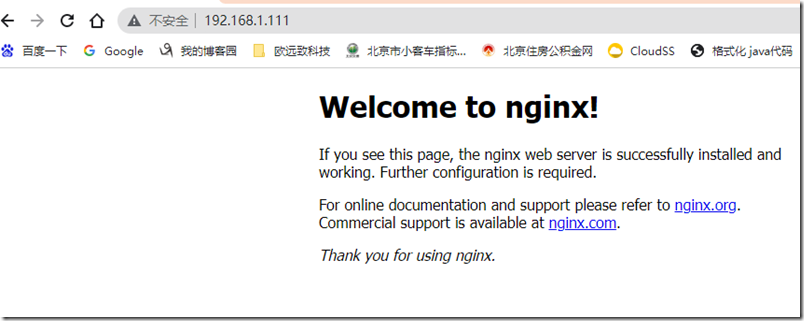本文介绍: 前言1、安装nginx之前,在内网环境下需要先进行配置本地yum源。2、本文使用的操作系统:银河麒麟V10 飞腾版3、查看操作系统CPU型号[root@localhost /]# lscpu4、查看操作系统信息cat /etc/*release5、安装的版本:nginx-1.16.1.tar.gz一、 获取源代码软件获取路径:http://nginx.org/download/nginx官网…
声明:本站所有文章,如无特殊说明或标注,均为本站原创发布。任何个人或组织,在未征得本站同意时,禁止复制、盗用、采集、发布本站内容到任何网站、书籍等各类媒体平台。如若本站内容侵犯了原著者的合法权益,可联系我们进行处理。